BÀI VIẾT MỚI NHẤT
Video
Kết nối ngăn kéo đựng tiền với máy in hóa đơn
Kết nối ngăn kéo đựng tiền với máy in hóa đơn
08/03/2017
Bạn có một ngăn kéo đựng tiền. Bạn muốn tiến hành kết nối máy in hóa đơn và ngăn kéo đựng tiền. Để khi tiến hành in hóa đơn bán hàng ngăn kéo đựng tiền sẽ tự động hiện ra. Chi tiết ở bài viết hướng dẫn phía dưới
Kết nối ngăn kéo đựng tiền với máy in hóa đơn
Bài viết này áp dụng cho quý khách hàng sử dụng hệ điều hành Window 7
Bước 1:
- Bạn vào Start chọn Control Panel chọn tiếp Hardware and Sound chọn tiếp Devices and Printer
- Tiếp đó nhấn chuột phải vào biếu tượng máy in hóa đơn bán hàng mà bạn cài ở máy tính. Sau đó nhấn Printer Properties như hình bên dưới
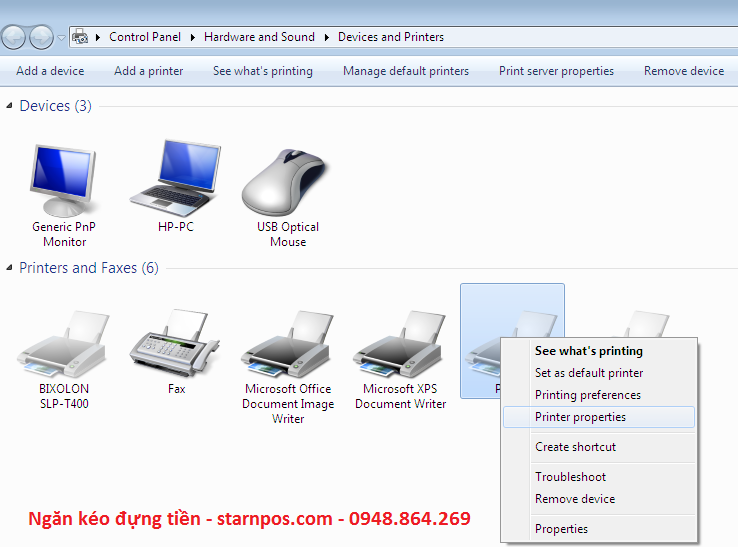
Bước 1
Bước 2
Sau đó một hộp thoại sẽ hiện ra. Click vào tab Device Setttings
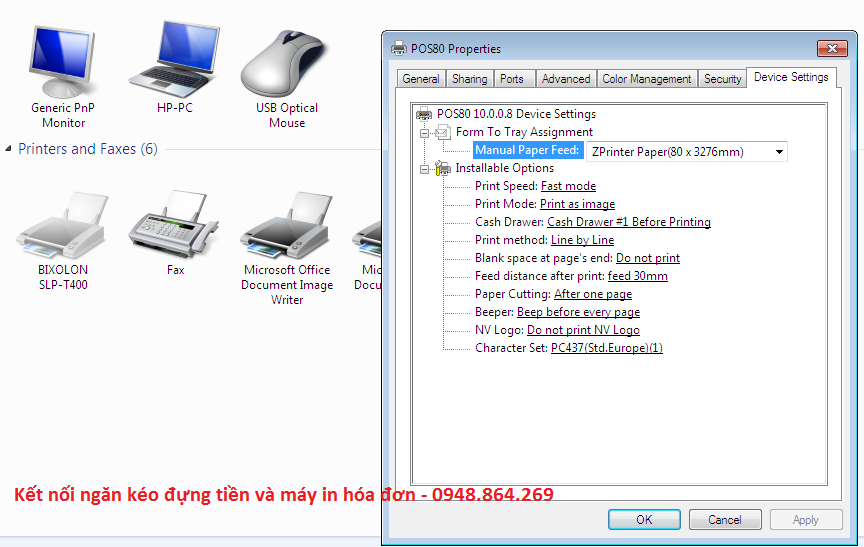
Bước 2
Bước 3
Chọn mục Cash Drawer
Chọn 1 số những mục tương ứng thích hợp
- Cash Draver #1 Before Printing: Mở ngăn kéo đựng tiền 1 trước khi in hóa đơn bán hàng. Thường là chọn mục này.
- Cash Draver #2 Before Printing: Mở ngăn kéo đựng tiền 2 trước khi in hóa đơn bán hàng. (Nếu cửa hàng của bạn có nhiều ngăn kéo đựng tiền)
- Cash Draver #1 #2 Before Printing: Mở cả 2 ngăn kéo đựng tiền trước khi in hóa đơn bán hàng
- Cash Draver #1 After Printing: Mở ngăn kéo đựng tiền 1 sau khi in hóa đơn bán hàng
- Cash Draver #2 After Printing: Mở ngăn kéo đựng tiền 2 sau khi in hóa đơn bán hàng
- Cash Draver #1 # 2 After Printing: Mở cả 2 ngăn kéo đựng tiền sau khi in hóa đơn bán hàng
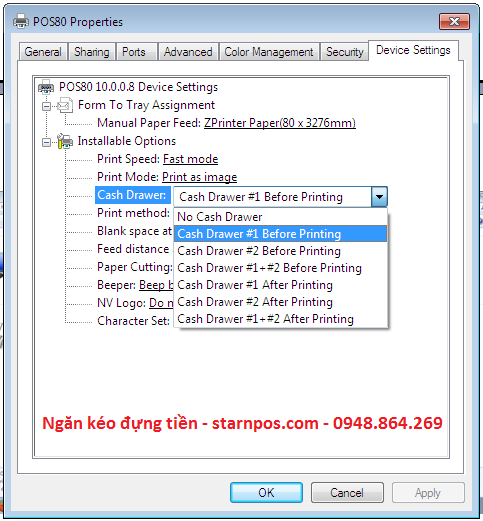
Bước 3
Bước 4:
Click Apply để hoàn tất
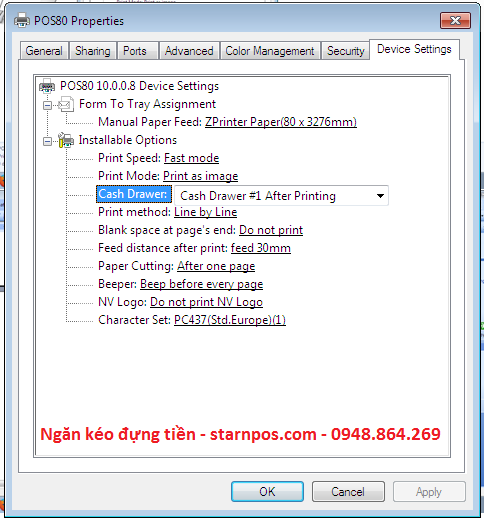
Bước 4
Nếu bạn mua ngăn kéo đựng tiền của chúng tôi. Chúng tôi sẽ tiến hành cài đặt ngăn kéo đựng tiền cho quý khách. Quý khách hàng chỉ cần sử dụng
Xem các ngăn kéo đựng tiền giá rẻ của chúng tôi
Liên hê: 0948.864.269 - 04.3763.3687 để đặt hàng
 A12 Lô 3, khu đô thị Định Công, Hoàng Mai, Hà Nội,
A12 Lô 3, khu đô thị Định Công, Hoàng Mai, Hà Nội,









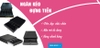








 Sản phẩm đã thêm vào giỏ hàng
Sản phẩm đã thêm vào giỏ hàng